Como configurar minha internet?
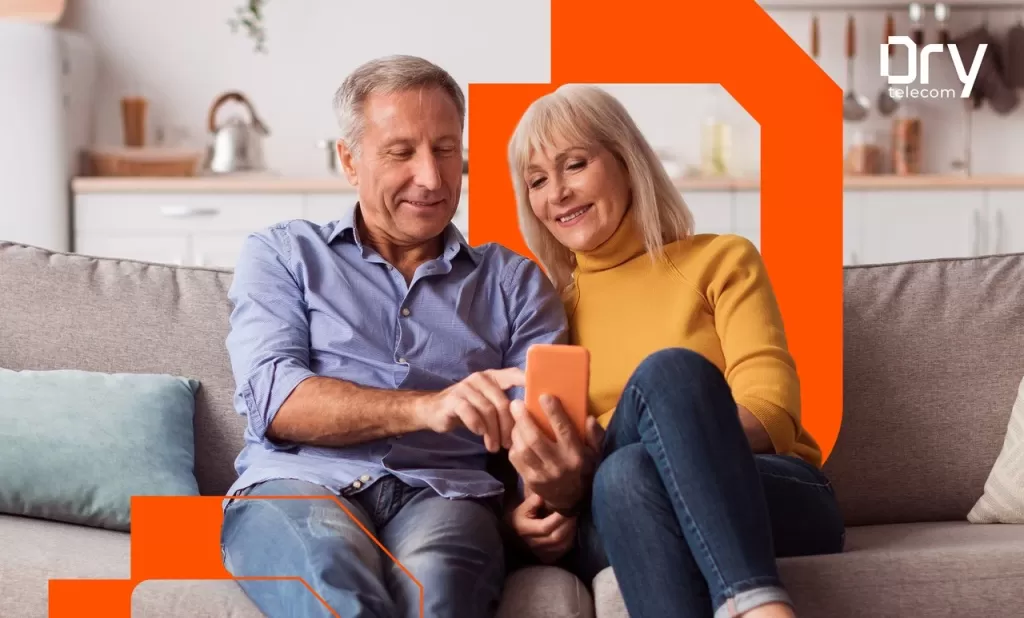
O que é APN?
A APN — sigla para “Access Point Name” (“Ponto de Acesso”, em português) — é o recurso mediador entre a conexão do seu celular e a rede operadora. Em outras palavras, é o mecanismo que faz com que a sua internet funcione corretamente.
Geralmente, a APN vem configurada no celular, mas também é possível configurá-la quando um chip é inserido no aparelho.
No entanto, há ocasiões em que ocorre uma reconfiguração da APN. São nesses casos que a internet para de funcionar corretamente.
Se esse for o seu caso, confira abaixo como configurá-la da maneira certa de acordo com o seu aparelho celular.
Passo a passo para configurar a internet
Configuração de internet para aparelhos Samsung, Motorola e LG
1 - Acesse a opção “Configurações” do seu celular.
2 - Acesse a opção “Mais Redes”, “Mais Configurações” ou “Conexões” (selecione a opção que aparecer no seu celular).
3 - Acesse a opção “Redes Móveis”.
4 - Habilite a opção “Dados em Roaming”. Nessa mesma tela:
- Clique na opção “Seleção de Banda”
- Acesse a opção “Pontos de Acesso”.
5 - No canto superior direito, clique no símbolo “+” ou na palavra “Adicionar”.
6 - Selecione a primeira opção “Nome” e dentro dela escreva o “nome da sua operadora” (totalmente em letras minúsculas). Feito isso, pressione “OK”.
7 - Selecione a opção “APN” e dentro dela escreva “surf.br” (totalmente em letras minúsculas). Feito isso, pressione “OK”.
8 - Depois de realizar esses procedimentos, clique nos três pontos “(...)” localizados no canto superior direito e em seguida na opção “Salvar”.
9 - Pronto, sua internet foi configurada com sucesso! Agora, é só retornar todas as telas, verificar se o “Roaming de Dados” está ativo e fazer o teste para verificar se sua internet se normalizou.
Configuração de internet para aparelhos Xiaomi:
Acesse a opção “Configurações” do seu celular.
1 - Acesse a opção “Cartões Sim e Redes Móveis”.
2 - Selecione o “SIM” no qual o chip está inserido (“SIM 1” ou “SIM 2”).´
3 - Selecione a opção “Nomes dos Pontos de Acesso” e pressione “(+ Novo APN)”.
- Clique em “Nome” e digite o “Nome da sua operadora” (totalmente em letras juntas e minúsculas). Depois, clique em “OK”;
- Clique na opção “APN”, digite “surf.br” (totalmente em letras juntas e minúsculas) e pressione “OK”.
4 - Pressione o ícone “(...Mais)” no canto inferior da sua tela e pressione a opção “Salvar”.
5 - Pronto, sua internet foi configurada com sucesso! Agora, é só retornar todas as telas, verificar se o “Roaming de Dados” está ativo e fazer o teste para verificar se sua internet se normalizou.
Configuração de internet para aparelhos Apple:
1 - Acesse a opção “Ajustes”.
2 - Acesse a opção “Celular”.
3 - Acesse a opção “Redes de Dados Celulares”.
Obs: caso você tenha dois chips: um físico e outro eSIM, selecione a opção na qual você gostaria de configurar.
4 - Pressione a opção “APN” e preencha a opção com “surf.br”, depois:
- Pressione a opção “Nome de Usuário” e preencha-a com o nome da sua operadora (totalmente em letras juntas e minúsculas);
- Repita a informação na opção “LTE”;
- O recurso “Acesso Pessoal” é opcional. Caso queira preenchê-lo, repita a informação anterior.
5 - Pronto, sua internet foi configurada com sucesso! Agora, é só retornar todas as telas, verificar se o “Roaming de Dados” está ativo e fazer o teste para verificar se sua internet se normalizou.
O que você achou deste conteúdo? Conseguiu resolver o problema com a internet?
Caso não tenha conseguido, poderemos te ajudar pelo chat. Venha conversar conosco!